camtasia studio视频怎么导出单张图片呢?下面就是camtasia studio视频导出单张图片的方法分享,我们一起去看看吧。
camtasia studio视频导出单张图片的方法分享
1、首先导入一个视频素材。
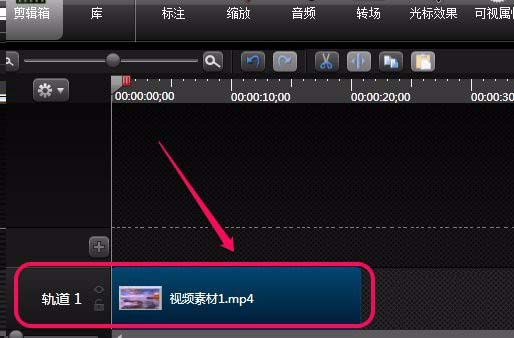
2、一边拖动时间轴滑块,一边观察视频画面的变化,直到找到想要的画面为止。
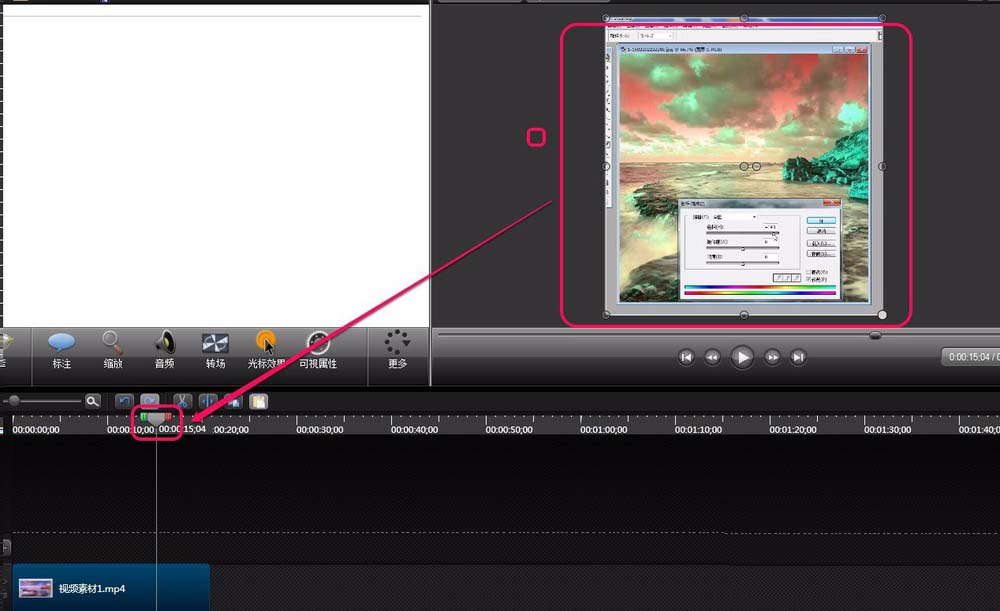
3、单击“文件”菜单。
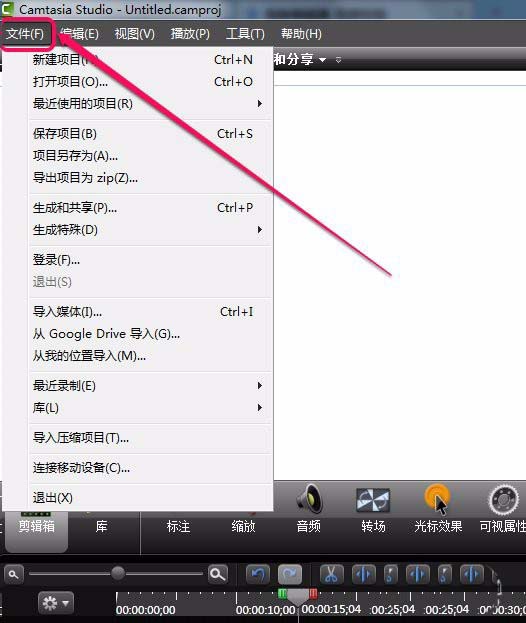
4、选择“生成特殊”菜单项中的“导出帧为”命令。
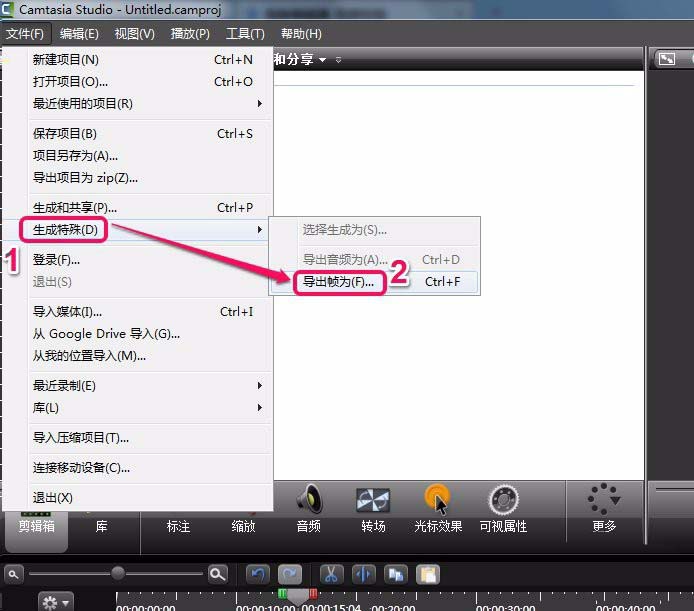
5、为图片起文件名。然后单击“确定”按钮。
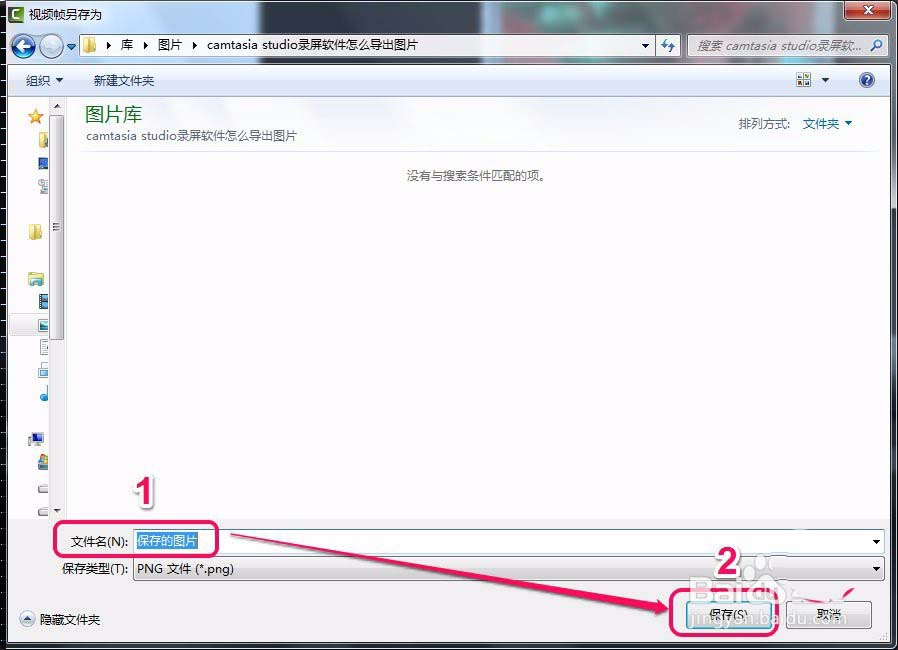
6、这张视频截图就被保存下来了。
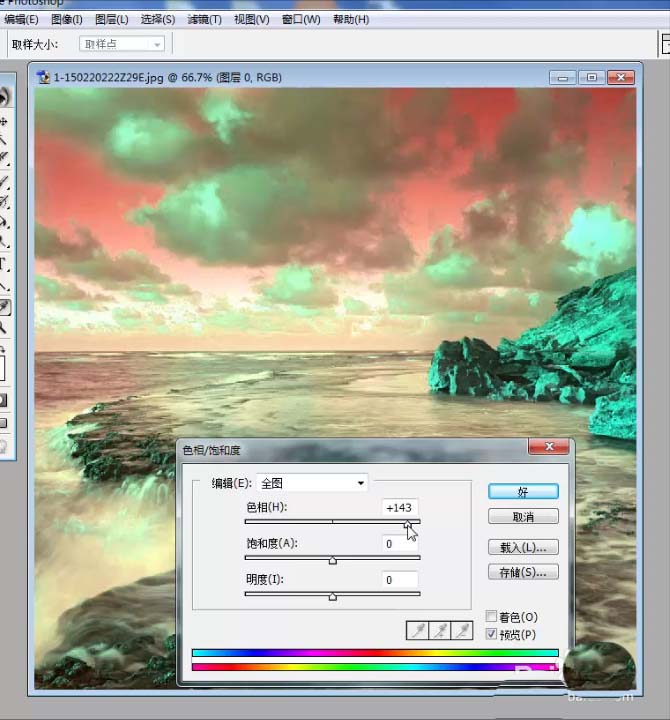
上文就是camtasia studio视频导出单张图片的方法分享,希望可以帮助到你哦。